Mykiは、さまざまなオペレーティングシステムにインストールしたり、ブラウザ拡張機能を使用して任意のデバイスで使用したりするために無料で利用できるクラウドレスストレージパスワードマネージャーです。これは、オフラインのパスワードマネージャーおよび認証ソフトウェアです。したがって、パスワード、クレジットカードの詳細、政府IDのデジタルコピーなど、私たちが保存するものはすべて、デスクトップ、ラップトップ、スマートフォンのいずれであっても、ローカルデバイスに残ります。エンドツーエンドの暗号化方式でパスワードを同期できます。
Mykiは、Chrome、Firefox、Safari、Opera、およびMSEdgeのブラウザ拡張機能として利用できます。また、Windows、macOS、Linux、Android、iOS用のスタンドアロンデスクトップアプリでも。
MykiPasswordManagerをUbuntu20.04LTSシステムにインストールする簡単な方法は2つあります。1つはSnapを使用し、もう1つはDebianパッケージを介してインストールします。これらは…
#Debianパッケージの使用
ステップ1: Mykiのダウンロードページには、DebianおよびUbuntuベースのシステムにインストールするためのこのパスワードマネージャーの専用Debianパッケージがあります。したがって、ブラウザを開いてページにアクセスし、ダウンロードをクリックしてください。 ボタン。
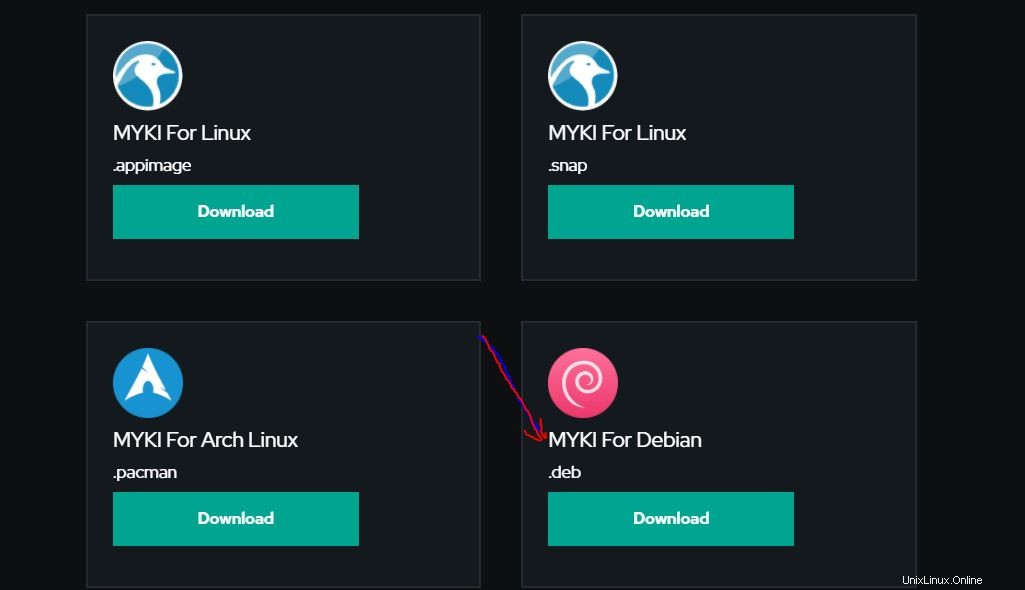
ステップ2: ダウンロードフォルダに移動し、ダウンロード MYKI-latest-amd64.debを右クリックします。 ファイルを選択し、[他のアプリケーションで開く]オプションを選択します 「。
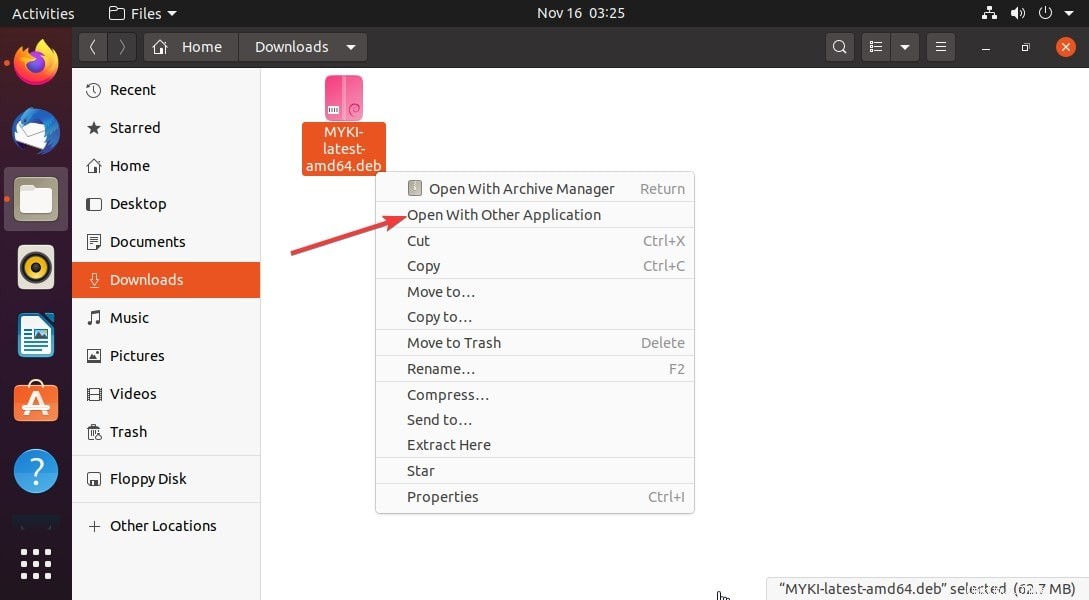
ステップ3: ソフトウェアインストールを選択します オプション。
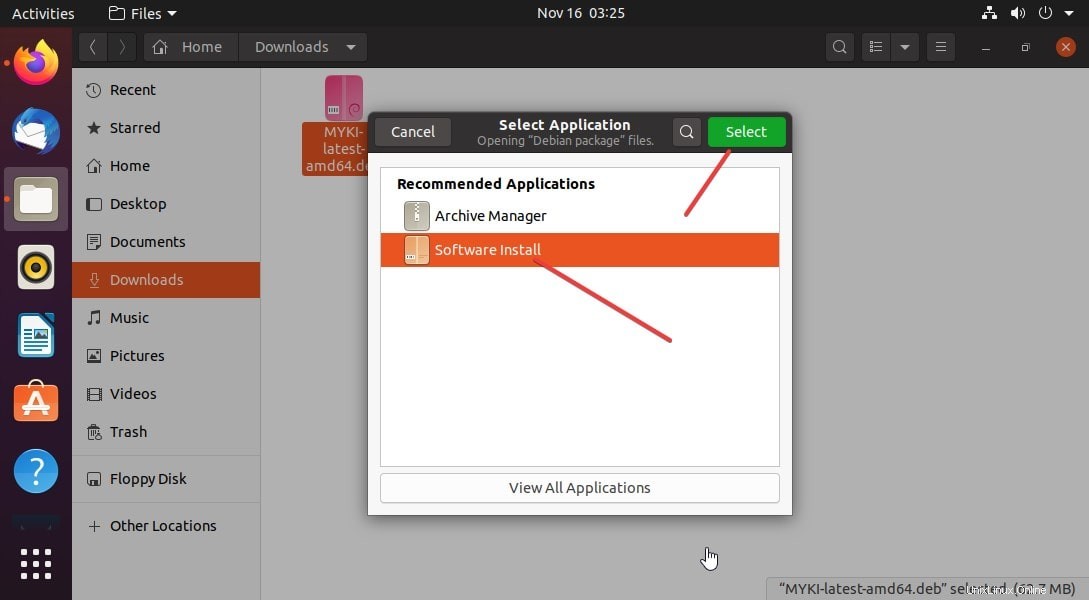
ステップ4: インストールをクリックします Ubuntu 20.04 / 18.01 / 19.04 /17.04LinuxでMykiデスクトップアプリを設定するためのボタン。
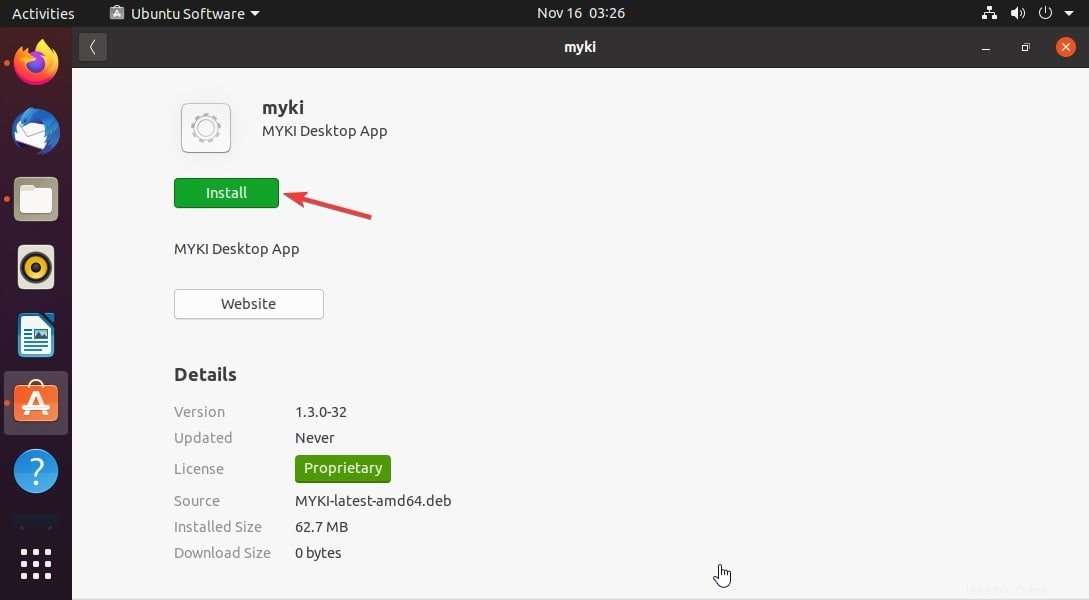
ステップ4: MyKiの使用を開始する
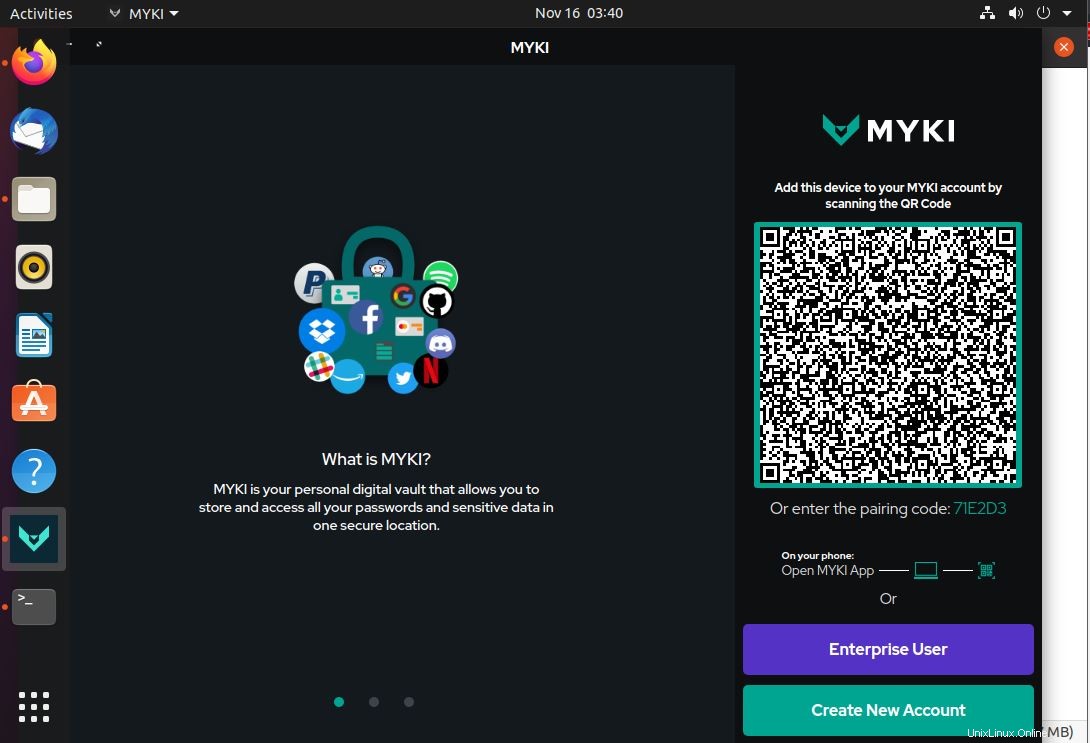
#スナップオフラインパッケージの使用
Mykiは、ソースに関係なくさまざまなLinuxオペレーティングシステムにインストールできるSNAPパッケージとして利用できます。つまり、同じSNAPパッケージをRPMベースのLinuxだけでなく、Debianやその他のディストリビューションにもインストールできます。
1。 MYKIの公式ダウンロードページに移動し、 MYKI ForLinux.snapパッケージをクリックします。 ダウンロードボタンをクリックしてファイルを取得します。
2。 その後、コマンドターミナルを開きます。同じショートカットはCtrl+Alt+Tです。
3。 次に、ダウンロードに切り替えます ブラウザからダウンロードしたものはすべてこのフォルダに保存されるため、ディレクトリ。
cd Downloads ls
4。 MYKI-latest-amd64.snapが表示されます そこにファイルします。以下のコマンドを使用して、このSNAPオフラインファイルをインストールします。
注。 古いバージョンのUbuntuを使用している場合は、最初にその上にSNAPをインストールしますが、Ubuntu18.04およびUbuntu20.04 / 20.10などの他の最新バージョンの場合、SNAPDはデフォルトで存在します。
sudo apt install snapd
sudo snap install --dangerous MYKI-latest-amd64.snap